종속 항목 설치
사용자 관리형 노트북 인스턴스를 만든 후 노트북이 사용할 소프트웨어를 설치해야 할 수도 있습니다. 노트북의 파일에 설치 명령어를 추가하거나 터미널 창을 사용해서 종속 항목을 설치할 수 있습니다.
파일에 설치 명령어를 추가할 때의 이점은 노트북을 공유할 때 종속 항목 설치 명령어가 노트북에 저장되고 노트북을 공유하는 대상 사용자에게 제공된다는 것입니다.
사용자 관리형 노트북 인스턴스에서 종속 항목 설치
사용자 관리형 노트북 인스턴스에서 Python 패키지를 설치하려 다음 안내를 따르세요.
Google Cloud 콘솔에서 사용자 관리형 노트북 페이지로 이동합니다.
종속 항목을 설치하려는 인스턴스를 선택합니다.
JupyterLab 열기를 클릭합니다.
노트북 파일을 추가하려면 메뉴 또는 런처를 사용할 수 있습니다.
메뉴
메뉴에서 새 노트북 파일을 추가하려면 파일 > 새로 만들기 > 노트북을 선택합니다.
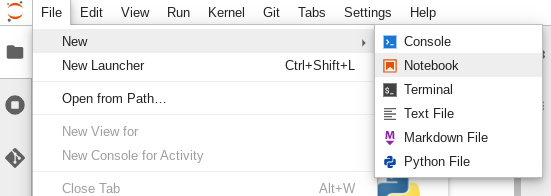
Select kernel(커널 선택) 대화상자에서 새 노트북의 커널(예: Python 3)을 선택한 후 Select(선택)을 클릭합니다.
새 노트북 파일이 열립니다.
런처
런처에서 새 Python 3 노트북 파일을 추가하려면 파일 > 새로 만들기 > 런처를 선택합니다.
Python 3 타일을 클릭합니다.
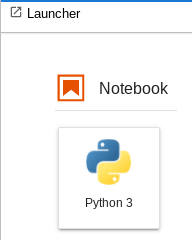
새 노트북 파일이 열립니다.
새 노트북 파일 이름을 바꿉니다.
메뉴
파일 > 노트북 이름 바꾸기를 선택합니다. 파일 이름 바꾸기 대화상자가 열립니다.
새 이름 필드에서
Untitled.ipynb를install.ipynb와 같이 이해하기 쉬운 이름으로 바꿉니다.이름 바꾸기를 클릭합니다.
런처
Untitled.ipynb탭을 마우스 오른쪽 버튼으로 클릭한 후 노트북 이름 바꾸기를 클릭합니다. 파일 이름 바꾸기 대화상자가 열립니다.새 이름 필드에서
Untitled.ipynb를install.ipynb와 같이 이해하기 쉬운 이름으로 바꿉니다.이름 바꾸기를 클릭합니다.
종속 항목을 다음과 같이 설치합니다.
새 노트북을 열면 코드를 입력할 수 있는 기본 코드 셀(여기에서는 Python 3)이 있습니다.
Python 3 노트북에서 mxnet 딥 러닝 라이브러리를 설치하려면 코드 셀에 다음 명령어를 입력합니다.
%pip install mxnet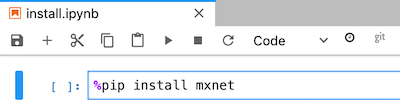
실행 버튼을 클릭하여 설치 명령어를 실행합니다.
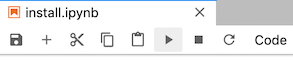
설치가 완료되면 커널 > 커널 다시 시작을 선택하여 커널을 다시 시작하고 라이브러리를 가져올 수 있는지 확인합니다.
파일 > 노트북 저장을 선택하여 노트북을 저장합니다.
터미널에서 종속 항목 설치
터미널에 연결하려면 JupyterLab 노트북 또는 SSH를 사용할 수 있습니다. 터미널에서 Python 패키지를 설치하려면 다음 안내를 따르세요.
Google Cloud 콘솔에서 사용자 관리형 노트북 페이지로 이동합니다.
종속 항목을 설치하려는 인스턴스를 선택합니다.
JupyterLab 열기를 클릭합니다.
터미널 창을 열려면 메뉴 또는 런처를 사용할 수 있습니다.
메뉴
메뉴에서 터미널 창을 열려면 파일 > 새로 만들기 > 터미널을 선택합니다.
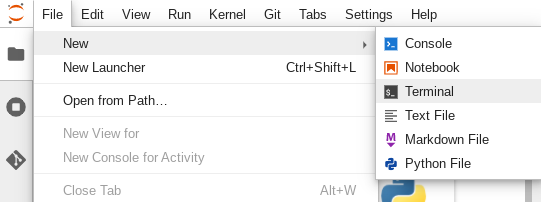
터미널 창이 열립니다.
런처
런처에서 터미널 창을 열려면 파일 > 새로 만들기 > 런처를 선택합니다.
기타에서 터미널 타일을 클릭합니다.
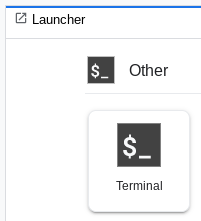
터미널 창이 열립니다.
터미널 창에서 명령어를 입력하여 사용자 관리형 노트북 인스턴스의 소프트웨어 종속 항목을 설치합니다.
Python 3 노트북용 mxnet 딥 러닝 라이브러리를 설치하려면 다음 명령어를 입력합니다.
pip3 install mxnet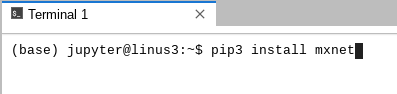
설치가 완료되면 커널을 다시 시작하여 라이브러리를 가져올 수 있는지 확인합니다. 동일한 사용자 관리형 노트북 인스턴스에서 노트북 파일을 열 때마다 커널 > 커널 다시 시작을 선택합니다.
파일 > 노트북 저장을 선택하여 노트북을 저장합니다.
